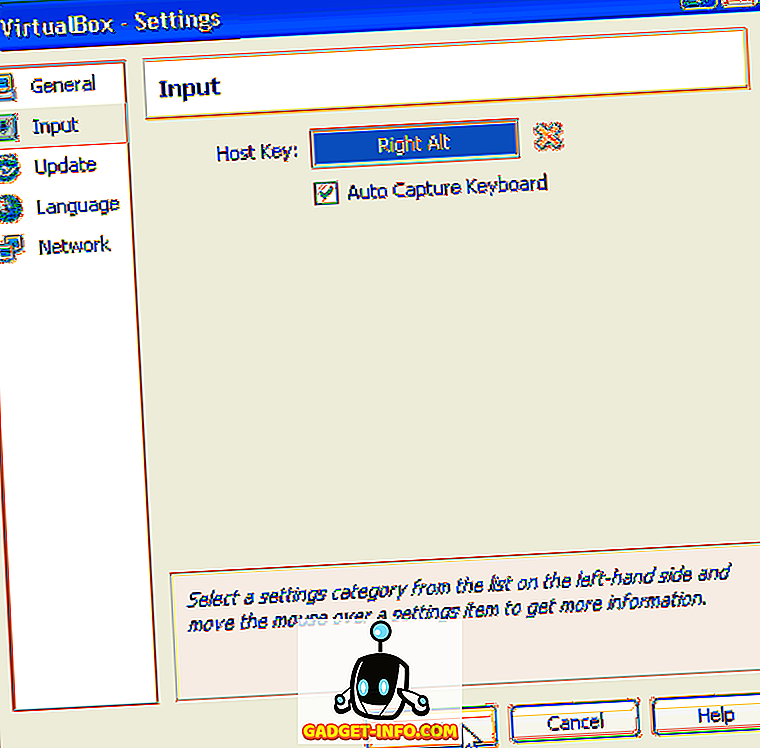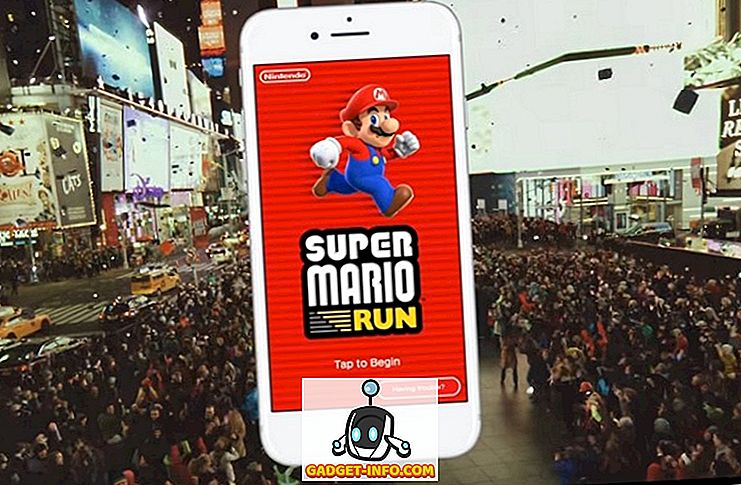Tại Google I / O 2014, Google đã công bố tầm nhìn của mình để áp dụng tiêu chuẩn Thiết kế Vật liệu cho tất cả các nền tảng chính của mình, bao gồm HĐH Android, Chrome OS và Web. Lý do đằng sau việc áp dụng cùng một ngôn ngữ thiết kế cho tất cả nền tảng của nó là tầm nhìn của Google nhằm cung cấp trải nghiệm người dùng thống nhất cho người dùng trên tất cả các dịch vụ của mình. Kể từ khi ra mắt, chúng tôi đã thấy ngôn ngữ Thiết kế Vật liệu được tích hợp rất nhiều trong các nền tảng Android và Chrome OS của Google. Tuy nhiên, mặc dù Android và Chrome OS đã nhận được sự thay đổi đáng kể với Thiết kế Vật liệu, trình duyệt Chrome vẫn bị kẹt trong quá khứ. Nhưng, điều này không có nghĩa là Google đã từ bỏ hoàn toàn trình duyệt Chrome (khi nói đến Thiết kế Vật liệu).
Trên thực tế, kể từ năm 2016, chúng ta đang chứng kiến rất nhiều yếu tố Thiết kế Vật liệu thử nghiệm được kết hợp trong trình duyệt Chrome. Gần đây, trang Cài đặt của trình duyệt Chrome đã được cập nhật thành ngôn ngữ Thiết kế Vật liệu. Tuy nhiên, tuy nhiên, hầu hết giao diện người dùng của Chrome không hỗ trợ Thiết kế Vật liệu vì các thay đổi vẫn đang trong giai đoạn phát triển. Vì những thay đổi này vẫn còn trong phiên bản beta beta, chúng không xuất hiện theo mặc định trên Trình duyệt Chrome của bạn. Tuy nhiên, có một cách để kích hoạt chúng nếu bạn muốn. Chỉ cần nhớ rằng các tính năng này vẫn đang được phát triển, vì vậy chúng có thể bị một số lỗi ở đây và đó. Vì vậy, ngoài ý muốn đó, hãy cho chúng tôi xem cách bật Thiết kế Vật liệu trong trình duyệt Chrome:
Kích hoạt giao diện người dùng thiết kế vật liệu trong Chrome
Trước khi bắt đầu, bạn nên hiểu rằng có rất nhiều yếu tố thiết kế trong trình duyệt Chrome. Nhiều trong số các yếu tố này có một yếu tố Thiết kế Vật liệu tương ứng trong quá trình phát triển. Trước khi bạn bắt đầu kích hoạt các yếu tố Thiết kế Vật liệu, trước tiên bạn nên đọc một chút về chúng, chỉ để hiểu rõ những thay đổi bạn đang thực hiện. Để làm cho mọi thứ dễ dàng với bạn, tôi sẽ bao gồm một mô tả ngắn cho tất cả các thay đổi . Được rồi, đừng lãng phí thêm thời gian nữa và bắt đầu.
1. Truy cập trang Chrome Flag của Chrome bằng cách nhập vào chrome://flags vào thanh địa chỉ và nhấn phím enter / return. Như tôi đã cảnh báo bạn ở trên, trên trang này, Chrome sẽ hiển thị cho bạn một tuyên bố cảnh báo. Đừng quá lo lắng, nó sẽ giống như sử dụng phiên bản beta của phần mềm. Bạn có thể gặp một số lỗi nhưng không có gì lớn.



Cho phép thiết kế vật liệu trong các yếu tố khác nhau của Chrome
Bây giờ, bạn đã biết cách di chuyển giữa các yếu tố, chúng ta hãy xem xét những yếu tố mà chúng ta sẽ thay đổi. Bất cứ khi nào chúng tôi thực hiện thay đổi, Chrome sẽ yêu cầu bạn khởi động lại trình duyệt để phản ánh các thay đổi. Tuy nhiên, bạn không phải làm điều đó cho mỗi thay đổi, chỉ cần khởi động lại trình duyệt sau khi bạn đã thực hiện tất cả các thay đổi .
- Thiết kế Vật liệu trong phần còn lại của giao diện người dùng gốc của trình duyệt : Sử dụng các phím mũi tên để tìm tiêu đề phụ này trên trang của Cờ Cờ và sau đó kích hoạt nó. Bật cài đặt này sẽ áp dụng thiết kế vật liệu cho các yếu tố thiết kế tốt hơn có trong trình duyệt Chrome như hộp thoại, bong bóng, v.v. Trên Mac, cài đặt này sẽ kích hoạt MacViews.

- Bật trang chính sách Thiết kế Vật liệu : Điều này sẽ thay đổi trang chính sách của Chrome (
chrome://policy) để phản ánh thiết kế Vật liệu.

- Kích hoạt dấu trang Thiết kế Vật liệu : Khi bạn bật cài đặt này,
chrome://bookmarksURL URL sẽ tải trang dấu trang Thiết kế Vật liệu. Để thực hiện việc này, nhấp vào menu thả xuống được đánh dấu trên ảnh và chọn Chế độ kích hoạt.

- Bật phản hồi Thiết kế Vật liệu : Như tên cho thấy, điều này sẽ thay đổi trang phản hồi để kết hợp ngôn ngữ Thiết kế Vật liệu.

- Thiết kế vật liệu ẩn danh NTP : Cài đặt này sẽ cho phép các tab Ẩn danh mới của bạn tuân thủ Thiết kế vật liệu.

- Bật cài đặt Thiết kế Vật liệu : Nếu bạn đang sử dụng phiên bản Chrome mới nhất, trang Cài đặt của bạn sẽ được thiết kế Vật liệu mới. Tuy nhiên, nếu không, đây là nơi bạn có thể kích hoạt nó.

- Bật tiện ích mở rộng Thiết kế Vật liệu : Điều này sẽ thay đổi trang Phần mở rộng của Chrome trên Chrome (
chrome://extensions) để áp dụng Thiết kế Vật liệu.

- Sau khi bạn đã bật tất cả các tùy chọn ở trên, chỉ cần nhấp vào nút Bật Relaunch Now ngay ở cuối trình duyệt của bạn để mang lại những thay đổi này.

Tại thời điểm viết bài viết này, đây là những lựa chọn duy nhất có sẵn. Tuy nhiên, như tôi đã đề cập trước đó, các tùy chọn này liên tục thay đổi theo thời gian. Vì vậy, hãy chắc chắn kiểm tra trang cờ vua cờ vua một lần để nhận được các bản cập nhật mới nhất. Ngoài ra, tôi đã đính kèm ảnh trước và sau của trang Tiện ích mở rộng của mình. Trong ảnh, bạn có thể thấy hiệu ứng của việc thực hiện những thay đổi này.

Kích hoạt thiết kế vật liệu trong Chrome
Tôi thực sự yêu thích ngôn ngữ Thiết kế Vật liệu của Google. Nó làm cho mọi thứ trông đẹp và cảm thấy chất lỏng. Các hình ảnh động là hoàn hảo. Thật tốt khi thấy rằng Google đang cố gắng thống nhất trải nghiệm người dùng trên tất cả các nền tảng của mình. Động thái này sẽ có lợi cho tất cả người dùng. Nhưng đó là quan điểm của tôi, còn bạn thì sao? Bạn có cảm thấy rằng Thiết kế Vật liệu mới trong trình duyệt Chrome sẽ thay đổi nó tốt hơn không? Hãy cho chúng tôi biết suy nghĩ của bạn bằng cách thả chúng xuống trong phần bình luận bên dưới.